很多人不知道怎样查看电脑配置,当我们拿到电脑之后,很多人都会想来看看这台电脑配置是怎么样,性能行不行,那么具体应该如何查看呢?今天就跟大家分享两个快速查看电脑配置参数信息的办法,希望能够帮助到有需要的网友。
方法一、使用DxDiag命令查看电脑配置
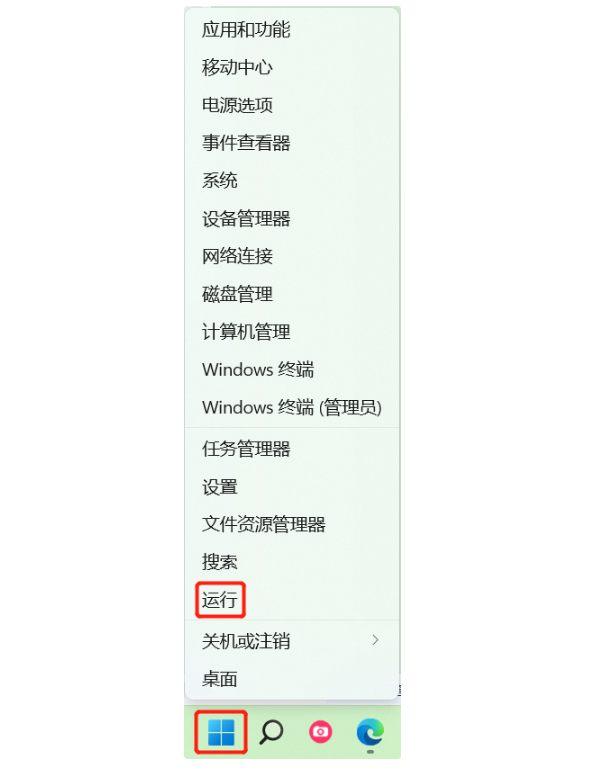
1、右击点击电脑屏幕最下方任务栏左侧的Windows图标按钮,在弹出的菜单中选择“运行”。
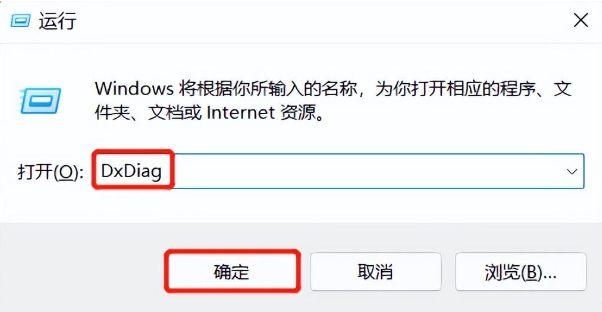
2、在打开的“运行”对话框中,将光标定位在“打开”编辑框中,输入:DxDiag,单击“确定”按钮。
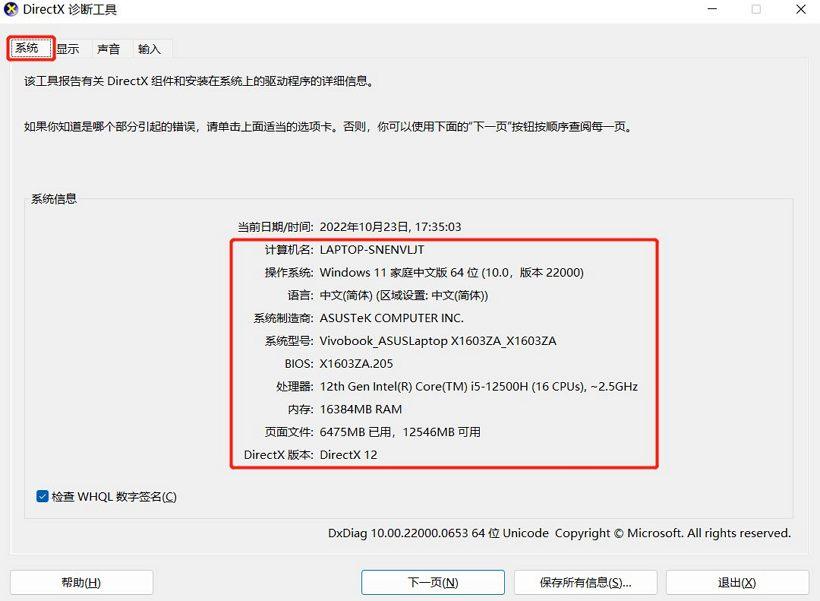
3、稍等片刻,电脑会弹出如上图所示的“DirectX诊断工具”界面,在“系统”选项卡下会显示当前计算机系统信息,这里我们就能看到电脑配置参数信息。如有需要,我们可以将选项卡切换为“显示”“声音”“输入”等,查看其他电脑配置信息。
方法二、使用鲁大师查看电脑配置
1、下载鲁大师软件:点此下载,该软件为绿色软件,所以无需安装,直接运行就能启动该软件;
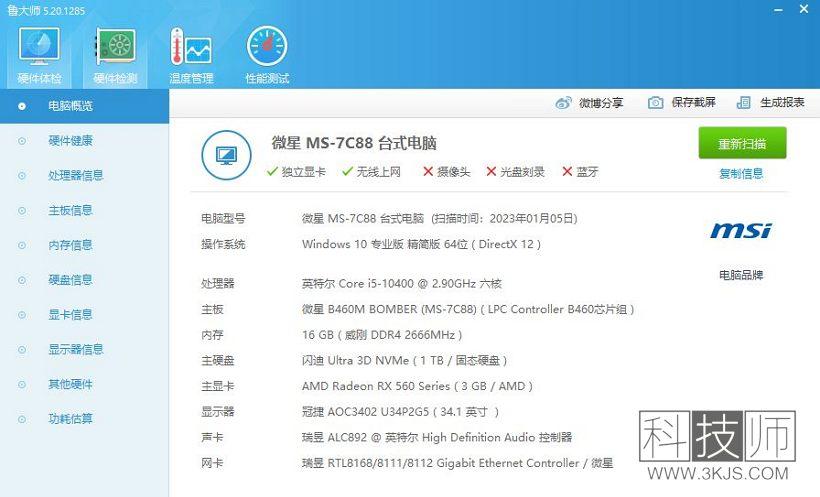
2、启动软件后如上图所示,我们点击软件的“硬件检测”,该软件就能为我们检测出当前电脑的详细配置信息了,在电脑概览中我们可以看到主要的硬件信息,如果想要查看更为具体的硬件信息,那么只需要点击左侧菜单中的处理器信息、主板信息、内存信息、硬盘信息、显卡信息、显示器信息、其他硬件就可以查看更为具体的配置参数了。













